

بقلم Vernon Roderick, ، آخر تحديث: April 13, 2020
في مجتمع اليوم ، أصبح الناس يعتمدون بشدة على التكنولوجيا. هذا صحيح بشكل خاص عندما يتعلق الأمر بالهواتف الذكية ، سواء كانت Android أو iPhone. على الرغم من وجود العديد من الفوائد لاستخدامه ، إلا أنك ببساطة لا يمكن أن تأخذ جهاز iPhone الخاص بك كأمر مسلم به. هذا لأنه جهاز هش للغاية ويمكن أن ينتج عنه أخطاء في أي وقت.
أحد هذه الأخطاء هو عندما يتم قفل هاتفك ، على غرار عدم وجود هاتف على الإطلاق. بالنسبة لمستخدمي iPhone ، يعد هذا موقفًا صعبًا للغاية لأنه ليس من السهل تعلمه كيفية الدخول إلى iPhone مقفل.
ولمساعدتك في ذلك ، سنقدم لك بعض الخيارات لإصلاح مشكلتك. لكن هذه المرة ، للقيام بذلك ، سنركز على كيفية استعادة جهاز iPhone الخاص بك. تذكر أن استعادة جهاز iPhone الخاص بك سيؤدي إلى محو جميع البيانات الموجودة فيه. ولذا ، دعنا نتحدث أولاً عن بعض النصائح حتى لا تواجه أي مشكلة لاحقًا بمجرد التعلم كيفية الدخول إلى iPhone مقفل.
لماذا تم قفل جهاز iPhone الخاص بي؟كيفية الدخول إلى جهاز iPhone مغلق باستخدام إعادة ضبط المصنعكيفية الدخول إلى iPhone مغلق باستخدام iCloudكيفية الدخول إلى جهاز iPhone مغلق باستخدام iTunesكيفية الدخول إلى جهاز iPhone مغلق من خلال وضع الاستردادفي الختام
جهاز iPhone الخاص بك أكثر تعقيدًا مما تعتقد. وبالتالي ، من الجدير معرفة المزيد عنها قبل اتخاذ أي إجراء فعليًا. أولاً ، يجب أن تعرف سبب قفل iPhone الخاص بك.
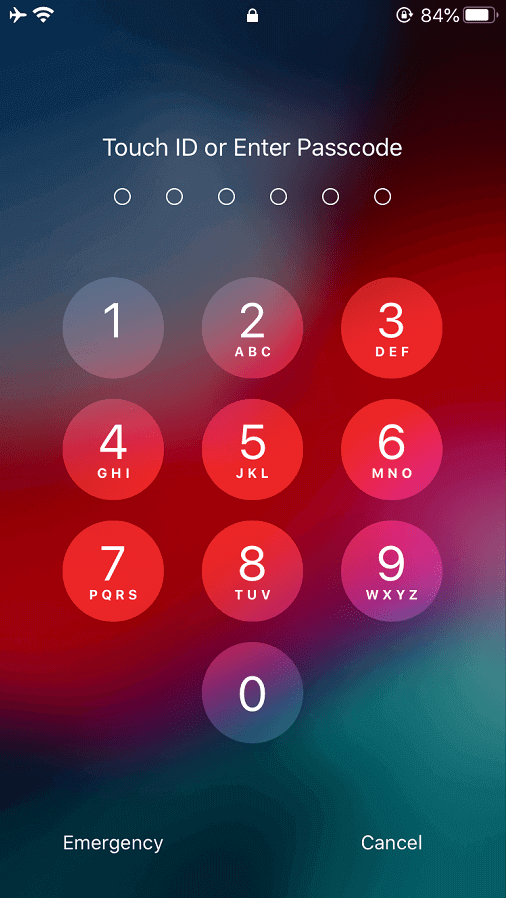
الآن ، يجب أن تعلم بالفعل أن رموز المرور مهمة للهواتف الذكية ، وليس فقط لأجهزة iPhone. لهذا السبب ، نميل إلى إنشاء رموز مرور يصعب فك تشفيرها.
ومع ذلك ، يمكن أن تنقلب هذه العادة ضدنا لأننا ننسى رموز المرور الخاصة بنا. لهذا السبب ، نحن غير قادرين على الوصول إلى أجهزة iPhone الخاصة بنا. هذا هو السبب الرئيسي لتعطيل جهاز iPhone الخاص بك.
بمجرد إدخال رمز مرور غير صحيح لعدد من المرات ، ستظهر رسالة تفيد بأن جهاز iPhone الخاص بك معطل. ستعتمد المدة أيضًا على عدد المرات التي أدخلت فيها رمز المرور الخاص بك بشكل غير صحيح.
للحصول على شرح أكثر تفصيلاً ، إليك المدة والشروط المقابلة لها:
سيؤدي إدخال رمز المرور بشكل غير صحيح بشكل متكرر في النهاية إلى التعطيل الدائم لجهاز iPhone الخاص بك ، أو هكذا يبدو. لن يكون هذا هو الحال بالنسبة لك لأننا سنتعلم كيفية الدخول إلى iPhone مقفل لاحقا. ومع ذلك ، قبل أي شيء آخر ، يجب أن تتعلم أولاً كيفية وضع خطة للطوارئ.
من السهل إنشاء نسخة احتياطية على جهاز iPhone الخاص بك. يمكنك استخدام iTunes أو iCloud على جهاز iPhone الخاص بك. يمكنك حتى استخدام إعدادات جهاز iPhone الخاص بك لإنشاء نسخة احتياطية.
هذا لأنك ستفقد بعض الملفات ، إن لم يكن جميعها ، أثناء العملية. إذا كنت ترغب في إنشاء نسخة احتياطية لجهاز iPhone الخاص بك ، فستتوفر لديك ثلاثة خيارات. تتضمن هذه الخيارات (1) إنشاء نسخة احتياطية من خلال iTunes ، (2) إنشاء نسخة احتياطية من خلال iCloud ، أو (3) استخدام برنامج جهة خارجية لنسخ ملفاتك احتياطيًا.
في كلتا الحالتين ، من المهم أن يكون لديك نسخة احتياطية حيث من المحتمل أن تضطر إلى استعادة جهاز iPhone الخاص بك إلى حالته الأولية.
الآن بعد أن تمت تسوية كل شيء ، دعنا نتوجه إلى إدخالنا الأول في كيفية الدخول إلى جهاز iPhone مغلق.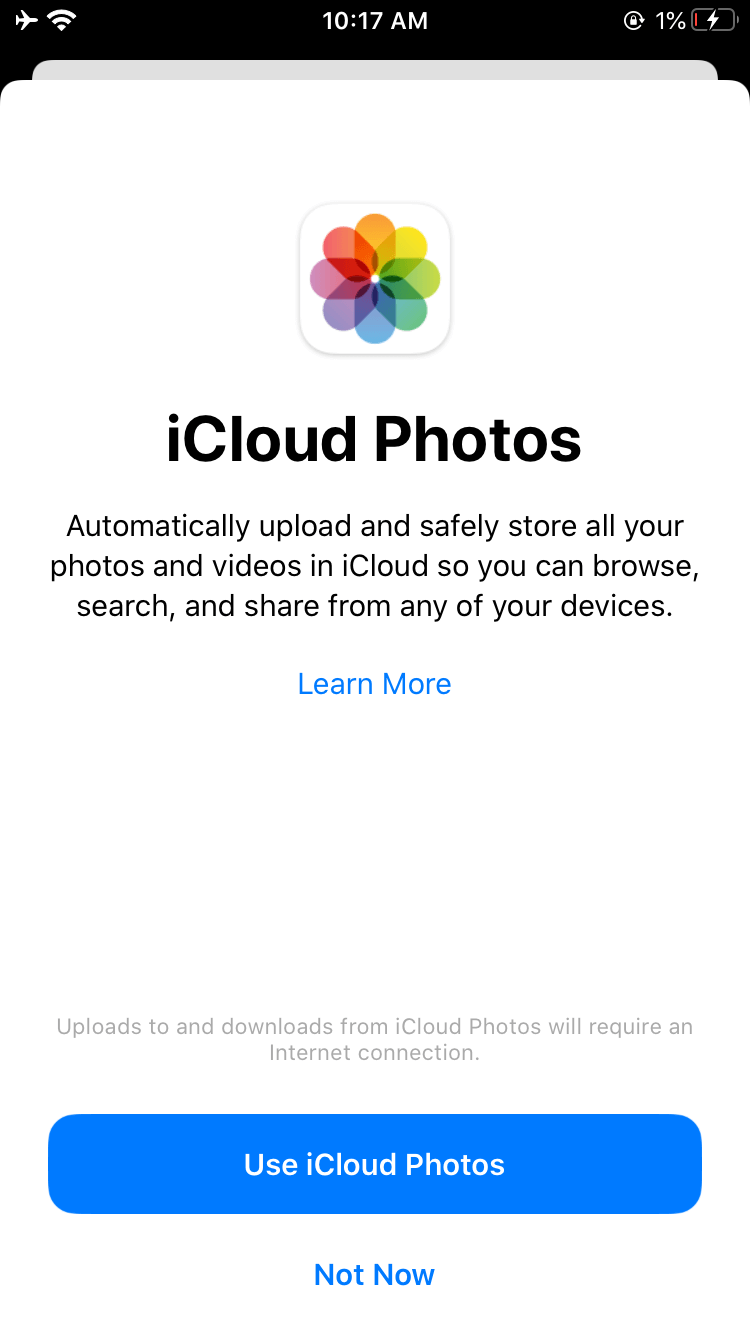
لا توجد طريقة أفضل للتعلم كيفية الدخول إلى iPhone مقفل من خلال اختيار طريقة قانونية وآمنة. هذا ما هي وظيفة إعادة ضبط المصنع. ومع ذلك ، فإن وظيفة iPhone هذه متاحة فقط في تطبيق الإعدادات بهاتفك.
لذلك ، قبل أن ننتقل إلى كيفية استخدام Factory Reset ، يجب أن يكون لديك وصول مؤقت إلى جهاز iPhone الخاص بك عبر أداة خارجية. بمجرد فتح قفل جهاز iPhone الخاص بك مؤقتًا ، عليك فقط استخدام وظيفة Factory Reset.
إليك كيفية استخدام إعادة ضبط المصنع:
ملاحظة: سيؤدي هذا بالتأكيد إلى محو جميع البيانات الموجودة في جهاز iPhone الخاص بك ، لذلك من الأفضل أن تكون حذرًا عند القيام بذلك.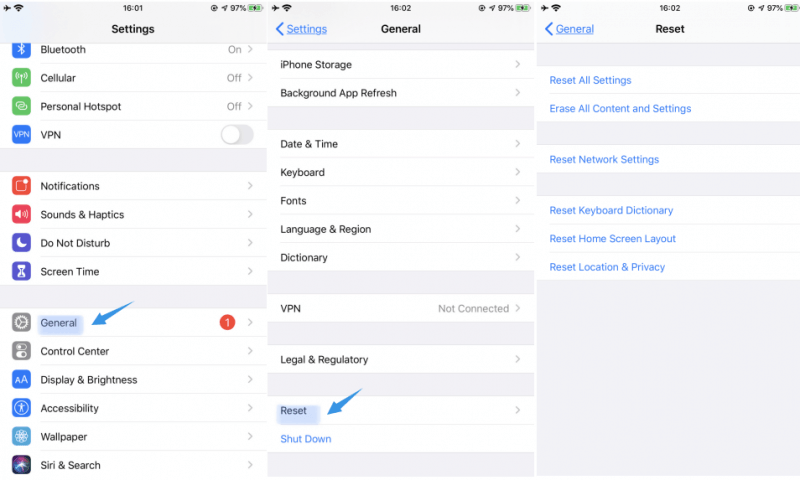
في هذه المرحلة ، سيكون لديك بالفعل جهاز iPhone لا يحتوي على أي قيود أو رمز مرور. كل ما عليك فعله هو استعادة بياناتك من ملف النسخ الاحتياطي الذي قمت بإنشائه.
ولكن كما قد تكون أدركت بالفعل الآن ، يتطلب منك هذا الخيار استخدام أداة خارجية لإلغاء قفل جهاز iPhone الخاص بك أولاً.
لتسهيل الأمور ، قمنا بإعداد خيارات أخرى ستركز فقط على كيفية الدخول إلى iPhone مقفل.
كما ذكرنا سابقًا ، لا توجد طريقة أفضل لإصلاح الأشياء التي تعتمد على الميزات الرسمية. هذا هو السبب في أن الإدخال الثاني لدينا هو Find My iPhone الذي تستضيفه iCloud.
Find My iPhone هي ميزة طورتها شركة Apple ، وكما يوحي الاسم ، فهي تتيح لك العثور على أجهزة iPhone المفقودة. ومع ذلك ، هذا ليس كل شيء.
يمكن لـ Find My iPhone أيضًا العثور على البيانات الموجودة على جهاز iPhone الخاص بك ومسحها ، طالما أنها متصلة بحساب iCloud الخاص بك. لا يوجد سوى ثلاثة شروط أساسية يتعين الوفاء بها:
هذه المتطلبات هي كل ما عليك أن تفي به لتبدأ كيفية الدخول إلى iPhone مقفلالآن هذه هي الخطوات الفعلية:
مع ذلك ، سيتم إلغاء قفل جهاز iPhone الخاص بك ، على الرغم من أنه سيتم مسح البيانات. مرة أخرى ، ما عليك سوى استخدام النسخة الاحتياطية التي أنشأتها لاستعادة ملفاتك.
إذا استخدمت جهاز كمبيوتر بهذه الطريقة ، فستحتاج إلى جهاز الكمبيوتر الخاص بك مرة أخرى في خيارنا التالي.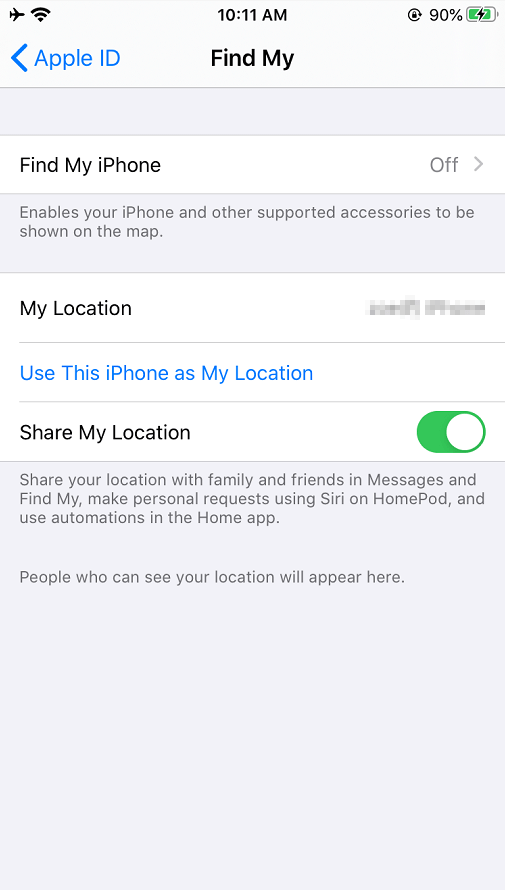
تم تطوير iTunes بواسطة شركة Apple Inc. وهذا يعني أن استخدامه آمن طالما أنك تلتزم بالتعليمات.
بالإضافة إلى ذلك ، يعد iTunes مشغل وسائط ومكتبة وراديو وغير ذلك الكثير. ومع ذلك ، فهو أيضًا تطبيق لإدارة الملفات. باعتباره تطبيقًا لإدارة الملفات ، فإنه يسمح لك بتخزين ملفاتك بأي طريقة تريدها. لهذا السبب هناك الكثير من الوظائف لها. واحدة من وظائفها هي استرجاع النسخة الاحتياطية.
سيسمح لك ذلك بالعودة إلى نقطة زمنية معينة عندما يكون جهاز iPhone الخاص بك غير مقفل وما زلت تتذكر رمز المرور. إليك كيف يمكنك القيام بذلك:
سوف يتم نقلك إلى الملخص القائمة.
أفضل شيء في هذا هو أنك لن تمسح جميع البيانات الموجودة على جهاز iPhone الخاص بك تمامًا. لن يعود الوقت على جهازك إلا عندما يظل رمز المرور كما تتذكره.
ومع ذلك ، فإن الجانب السلبي الوحيد لذلك هو أنه يجب أن يكون لديك نسخة احتياطية في الوقت المناسب. إذا لم تفعل ، فسيكون هذا بلا معنى.
في هذه الحالة ، سنستخدم طريقة أخرى ستكون بالتأكيد فعالة وملائمة كيفية الدخول إلى iPhone مقفل.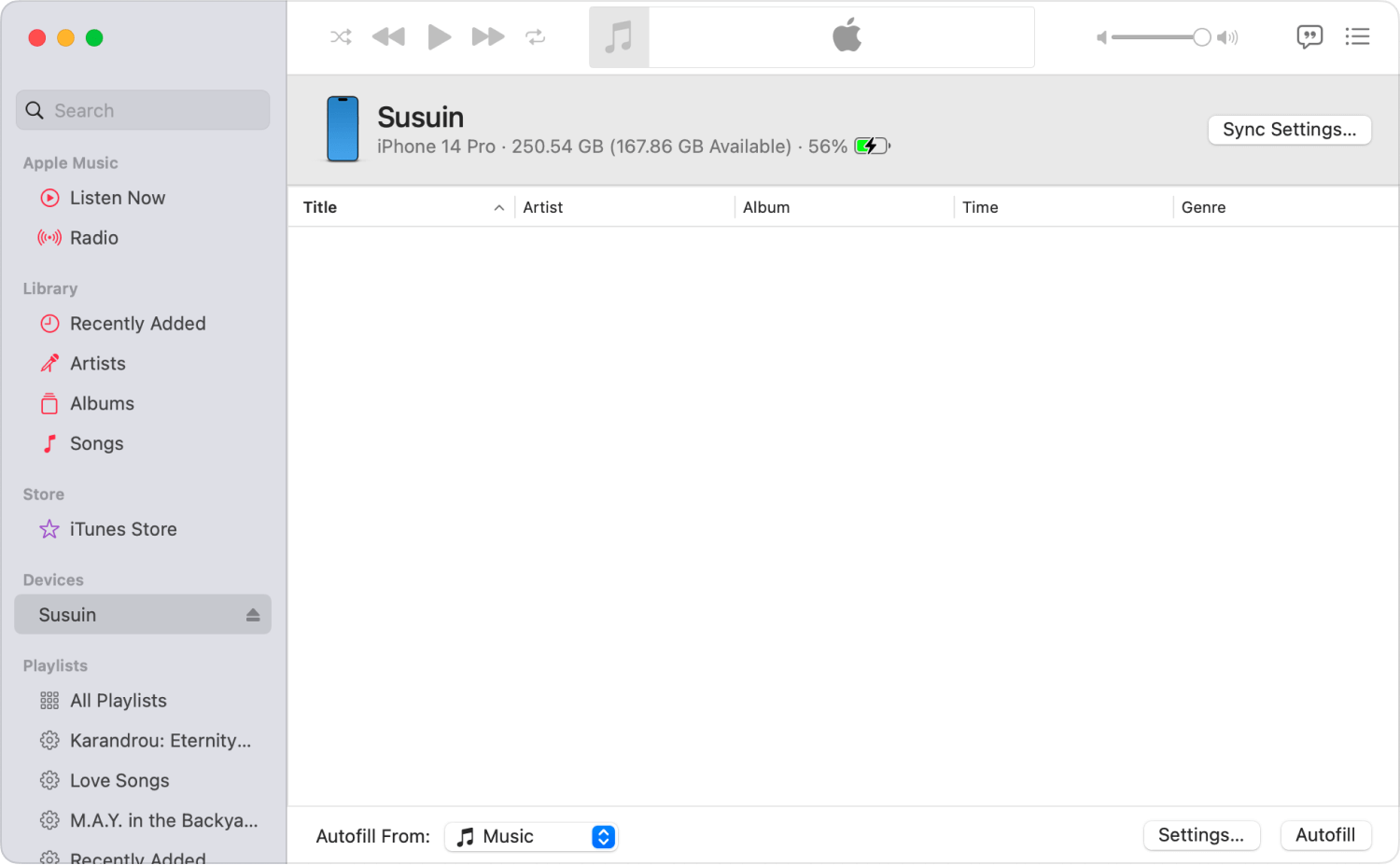
يعد Recovery Mode طريقة مضمونة لإصلاح العديد من المشكلات على جهاز iPhone. تم إنشاؤه في الأصل بحيث يمكنك ترقية إصدار نظام التشغيل الخاص بك أو ترقية التطبيقات الأخرى. ومع ذلك ، يتم استخدامه أيضًا لاستكشاف المشكلات وإصلاحها على جهاز iPhone الخاص بك.
الجزء الذي سنركز عليه هو حقيقة أنه يمكنه استكشاف أخطاء جهازك وإصلاحها. ستكون هذه هي دائرة الضوء في هذا القسم وستكون الوظيفة التي ستساعدك في ذلك كيفية الدخول إلى iPhone مقفل.
لاستخدام هذه الوظيفة ، سيتعين عليك إدخال وضع الاسترداد على جهاز iPhone الخاص بك. لا داعي للقلق لأنك لن تضطر إلى فتح قفل جهاز iPhone الخاص بك. فيما يلي الخطوات التي عليك اتباعها:
بعد ذلك ، ستتمكن من الوصول إلى جهاز iPhone المقفل. الفرق بين هذا واستخدام iTunes هو أن وظيفة وضع الاسترداد هذه مصممة خصيصًا لمساعدتك كيفية الدخول إلى iPhone مقفل، على عكس iTunes الذي تم إنشاؤه لوظائف أخرى.
في هذه المرحلة من المقالة ، يجب أن يكون لديك بالفعل أربعة خيارات للاختيار من بينها كيفية الدخول إلى iPhone مقفل. على الرغم من أن كل واحد منهم له حدوده الخاصة ، فمن المهم أن تتذكر أن لديهم أيضًا نقاط قوة.
اعتمادًا على حالتك ، يجب عليك استخدام الطريقة المناسبة. بالإضافة إلى ذلك ، يجب ألا تنسى عمل نسخة احتياطية لجهاز iPhone الخاص بك ، بغض النظر عن الطريقة التي تختارها. بعد كل شيء ، ستؤدي كل هذه الخيارات إلى محو بعض أو كل البيانات الموجودة على جهاز iPhone الخاص بك.
خلاصة القول هي أنك تعلمت كيفية الدخول إلى iPhone مقفل. الآن ، لا داعي للقلق بشأن قفل جهاز iPhone الخاص بك مرة أخرى.
اترك تعليقا
تعليق
مقالات ساخنة
/
مثير للانتباهممل
/
بسيطصعبة
:شكرا لك! إليك اختياراتك
Excellent
:تقييم 4.7 / 5 (مرتكز على 61 التقييمات)